Apple은 고품질 제품을 생산하는 것으로 유명합니다. 하지만 시간이 지나면 모든 장치가 제대로 작동하지 않습니다. 아이폰 6/6s와 다르지 않습니다. 사용자들은 iPhone 6의 검은색 화면, iPhone 6의 화면은 검은색이지만 iPhone 6/6s는 켜지지 않는다고 불평했습니다. 일반적으로 이는 휴대폰을 장기간 사용하여 발생하는 전원 문제로 인해 발생합니다. 그리고 iPhone 6/6s는 몇 세대가 지난 기기이기 때문에 이 문제는 명백합니다.
이 문제를 해결할 수 있는 솔루션은 다양합니다. 오늘 우리는 iPhone 6이 검은색 화면에서 멈추는 문제를 해결할 수 있는 몇 가지 가능한 솔루션을 살펴보겠습니다.
- 1부: iPhone 6 검은색 화면의 가능한 원인
- 2부: iPhone 6/6s 검은색 화면을 수정하는 상위 6가지 솔루션
1부: iPhone 6 검은색 화면의 가능한 원인
에서 솔루션을 확인하세요. us 해결 방법에 앞서 먼저 이 문제의 원인을 살펴보겠습니다.
- 배터리 부족 - 대부분의 경우 화면이 검게 변하거나 화면이 검게 변하면 장치가 켜지지 않습니다. 이는 배터리 문제 때문입니다. 이 문제는 장치의 배터리가 부족하거나 손상된 경우 발생할 수 있습니다.
- 저장소 손상 – 이 경우 장치 메모리도 결정권을 갖습니다. 이 문제는 장치의 메모리가 부족하거나 응용 프로그램이 너무 많은 경우 발생할 수 있습니다. 메모리가 부족한 상태에서 너무 많은 애플리케이션을 실행하면 스토리지가 손상될 수 있습니다.
- 시스템 오류 - 운영 체제의 버그도 이 문제의 원인 중 하나일 수 있습니다. 이는 소프트웨어를 업데이트하거나 애플리케이션을 업데이트할 때 수행할 수 있습니다.
- 하드웨어 문제 - 위의 모든 이유 외에도 하드웨어도 이 문제 발생에 중요한 역할을 합니다. 때로는 손상된 화면이나 다른 구성 요소로 인해 이 문제가 발생할 수 있습니다.
2부: iPhone 6/6s 죽음의 검은 화면을 수정하는 방법
해결책 1: 장치 다시 시작/재부팅
iPhone 6/6s를 다시 시작하면 이 문제에 약간의 영향을 미칠 수 있습니다. 다시 시작하면 일부 공유 리소스를 확보하는 데 도움이 됩니다. 오류가 일부 소프트웨어 결함으로 인해 발생한 경우 다시 시작하면 오류를 해결하는 데 도움이 될 수 있습니다. iPhone 6 화면이 검게 변하는 경우 문제 해결 방법에 대한 단계별 가이드는 다음과 같습니다.
1단계: "슬라이드하여 전원 끄기" 슬라이더가 나타날 때까지 절전 버튼을 길게 누릅니다. 슬라이더가 나타나면 슬라이드하여 장치를 끄십시오.

2단계: 이제 Apple 로고가 나타날 때까지 동일한 잠자기 버튼을 길게 누르세요. 이제 장치가 부팅되고 문제가 해결되었을 수 있습니다.
해결책 2: iTunes 없이 iPhone 6 블랙 스크린 수정(데이터 손실 없음)
글쎄, 위의 팁이 제대로 작동하지 않으면 복구에 들어가기 전에 언제든지 Tenorshare ReiBoot를 사용하여 iPhone 6/6s 블랙 스크린 문제를 수정할 수 있습니다. 이 도구는 단 한 번의 클릭으로 검은색/블루 스크린, 복구 모드 중단, Apple 로고 화면 등을 포함한 iPhone 시스템과 관련된 모든 문제를 해결하는 데 도움이 됩니다. 다음은 iPhone 6/6s/7/8/X/XR/XS에서 검은색 화면을 수정하는 방법에 대한 단계별 가이드입니다.
1단계: 컴퓨터에 Tenorshare ReiBoot 도구를 설치하고 실행합니다. 소프트웨어를 설치한 후 USB 케이블을 사용하여 장치를 컴퓨터에 연결합니다. 대신 "운영 체제 복구"를 클릭하십시오.

2단계: 이제 현재 iOS 버전에 따라 "복구 시작" 옵션을 클릭하여 복구 프로세스를 시작합니다.
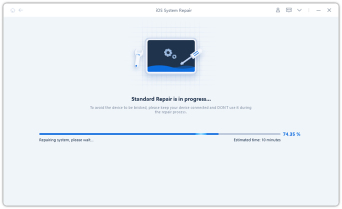
3단계: 도구는 기기에서 실행 중인 현재 iOS의 최신 펌웨어 패키지를 표시합니다. PC에 패키지가 설치되어 있지 않은 경우 "다운로드"를 클릭하여 패키지 설치를 시작하세요.

4단계: 다운로드가 완료되면 "복구 시작" 옵션을 선택하여 장치 복원을 시작합니다. 몇 분 후에 프로세스가 완료되고 장치가 정상적으로 다시 시작됩니다.
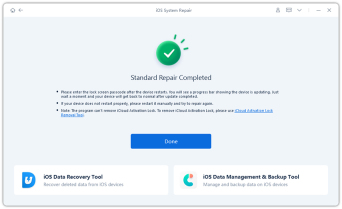
해결책 3: iPhone 6/6s를 강제로 다시 시작
정상적으로 다시 시작해도 성공하지 못하면 기기를 강제로 다시 시작해 볼 수 있습니다. 강제 재시작은 동일한 결과를 가지지만 광범위한 결과를 가져옵니다. 다음은 장치를 강제로 다시 시작하고 iPhone 6 검은색 화면을 수정하는 단계입니다.
1단계: "잠자기" 버튼과 "홈" 버튼을 길게 누릅니다.

2단계: 화면이 꺼지고 Apple 로고가 나타날 때까지 이 작업을 수행합니다. Apple 로고가 보이면 버튼을 놓습니다. 장치가 성공적으로 다시 시작되었습니다.
해결책 4: 한동안 기기를 충전하세요
문제의 원인이 배터리 부족인 경우 iPhone 6/6s를 잠시 충전해 보세요. 장치를 완전히 충전하지 마십시오. 배터리 충전량이 90%를 초과하면 장치 충전을 중지하십시오. 또한 충전하는 동안 장치에서 케이스나 커버를 모두 제거하세요. 이렇게 하면 iPhone 6의 검은색 화면 및 무응답 문제가 해결될 수 있습니다.

해결책 5: iTunes를 사용하여 iPhone 복원(데이터 손실)
때때로 장비를 복원하면 문제가 해결될 수 있습니다. 따라서 언제든지 iTunes를 사용하여 장비를 복원할 수 있습니다. 우리가 직면한 유일한 문제는 데이터 손실이었습니다. 따라서 대부분의 사용자는 이 솔루션을 기피합니다. 다음은 iTunes를 사용하여 iPhone을 복원하고 iPhone 6의 검은색 화면이 멈추는 문제를 해결하는 방법에 대한 단계별 가이드입니다.
1단계: iTunes를 열고 기기를 컴퓨터에 연결합니다. 비밀번호를 묻는 경우 비밀번호를 알려주시기 바랍니다.
2단계: iTunes에 표시된 장치를 선택합니다. "백업" 섹션에서 "백업 복원" 옵션을 선택합니다. 가장 최근 날짜의 데이터베이스를 선택합니다.
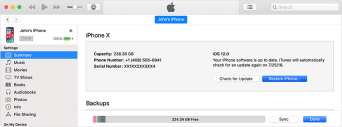
3단계: "복원"을 선택하고 프로세스가 끝날 때까지 기다립니다.
해결책 6: Apple Store로 이동하여 문제 해결
마지막으로 하드웨어 오류로 인해 문제가 표면화되는 것 같으면 Apple Store로 이동하는 것이 가장 좋습니다. 장치에 보증이 적용되는 경우 문제는 무료로 해결되며 그렇지 않은 경우 비용이 발생합니다.
요약
간단히 iPhone 6(Plus)/6s(Plus) 죽음의 검은 화면을 해결하는 상위 6가지 솔루션을 살펴보았습니다. 위의 해결 방법에 대한 의견을 알려주십시오. 아래에 댓글을 달아 이를 수행할 수 있습니다.
위 내용은 iPhone 6의 정지 및 검은색 화면 문제를 해결하는 방법은 무엇입니까?의 상세 내용입니다. 자세한 내용은 PHP 중국어 웹사이트의 기타 관련 기사를 참조하세요!
 iPhone에 iOS 18 공개 베타를 설치하는 방법May 16, 2025 am 10:18 AM
iPhone에 iOS 18 공개 베타를 설치하는 방법May 16, 2025 am 10:18 AMiOS 18이 공개 베타로 제공되면서 개발자가 아닌 모험적인 iPhone 사용자는 장치에서 새로운 운영 체제를 시험해 볼 수 있습니다. iOS 18 Public Beta는 Dark Mode Icons와 같은 흥미로운 새로운 기능에 대한 조기 액세스를 제공합니다.
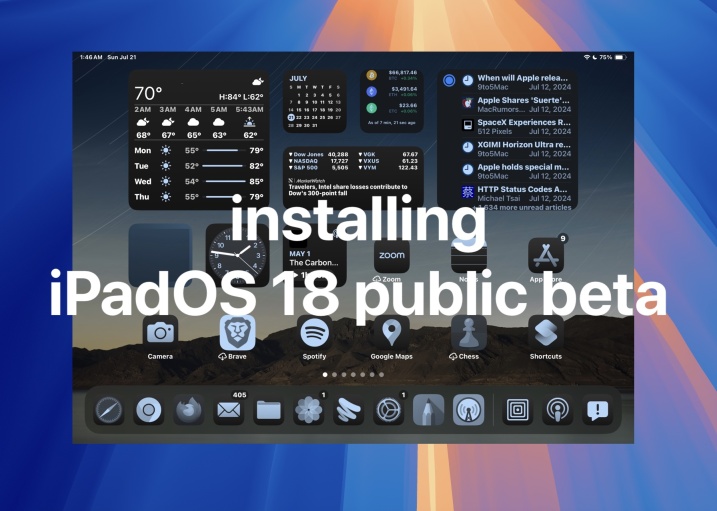 iPados 18 Public Beta를 설치하는 방법May 16, 2025 am 09:41 AM
iPados 18 Public Beta를 설치하는 방법May 16, 2025 am 09:41 AMiPados 18 Public Beta에 액세스 할 수 있으면 관심있는 iPad 사용자는이 베타 버전을 호환 가능한 장치에 설치할 수 있습니다. iPados 18 Public Beta 검사는 공식 REL보다 새로운 기능과 업데이트 된 운영 체제를 탐색 할 수 있습니다.
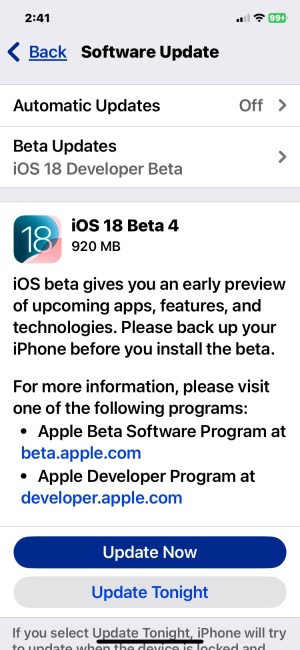 iOS 18 베타 4 및 iPados 18 베타 4 다운로드 가능May 16, 2025 am 09:40 AM
iOS 18 베타 4 및 iPados 18 베타 4 다운로드 가능May 16, 2025 am 09:40 AMApple은 iPhone의 iOS 18 Beta 4 및 iPados 18 Beta 4를 출시했으며 개발자 베타 테스트 프로그램에 참여하는 iPhone 및 iPad 사용자를 출시했습니다. 해당 공개 베타 버전은 곧 출시 될 것으로 예상됩니다. 개발자 베타 프로그램은 F입니다.
 iOS 18 공개 베타에서 개발자 베타로 전환하는 방법 또는 그 반대도 마찬가지입니다.May 16, 2025 am 09:38 AM
iOS 18 공개 베타에서 개발자 베타로 전환하는 방법 또는 그 반대도 마찬가지입니다.May 16, 2025 am 09:38 AMiOS 18 공개 베타에서 iOS 18 개발자 베타로 전환하고 싶으십니까? 원하는 경우 iPhone 또는 iPad 에서이 스위치를 쉽게 만들 수 있습니다. iOS 18 개발자 베타를 선택하는 주요 장점은 일반적으로 베타 업데이트를 받는다는 것입니다.
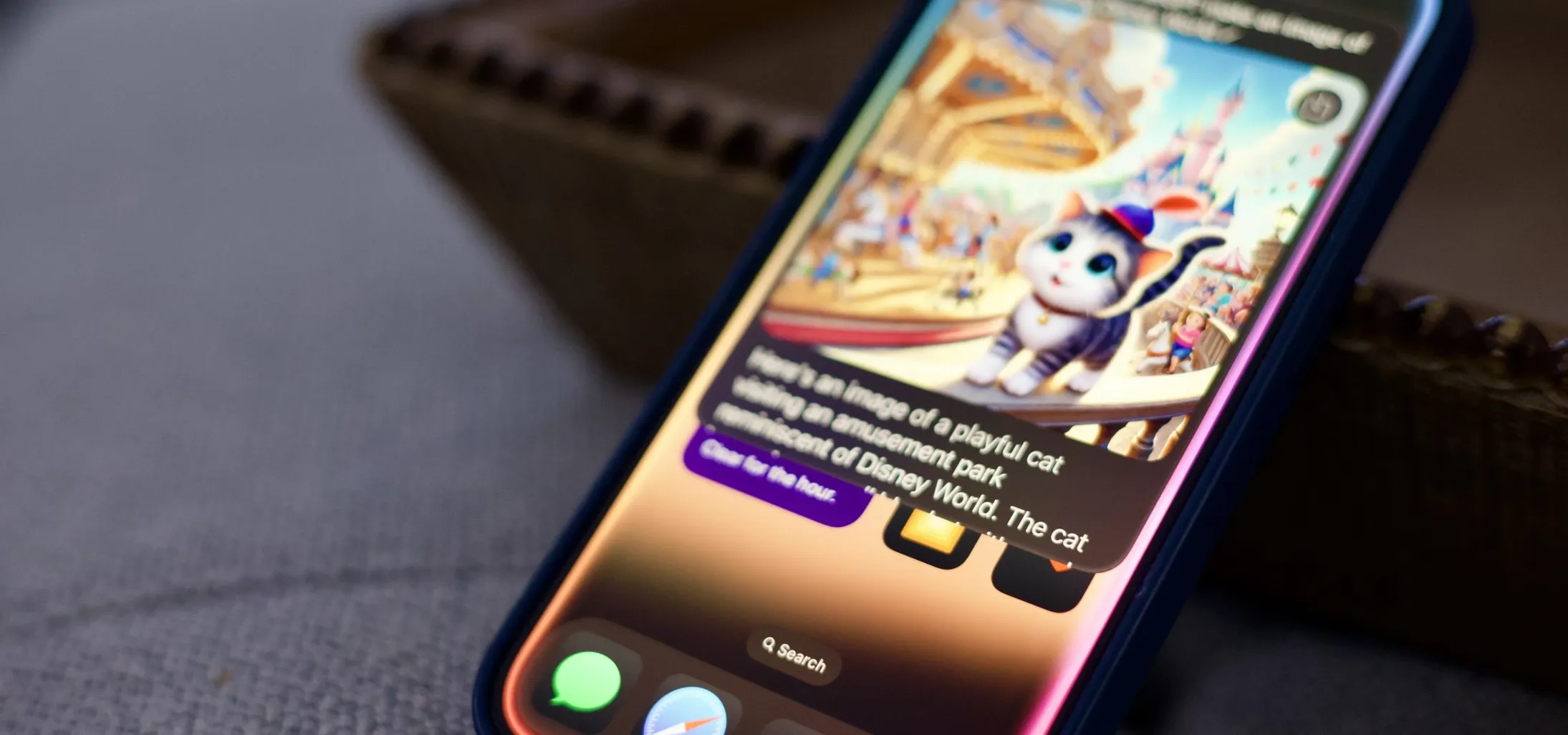 Apple Intelligence의 내장 Chatgpt 통합으로 텍스트, 이미지 및 통찰력을 생성하는 방법 May 16, 2025 am 09:29 AM
Apple Intelligence의 내장 Chatgpt 통합으로 텍스트, 이미지 및 통찰력을 생성하는 방법 May 16, 2025 am 09:29 AMSiri는 전통적으로 Google 및 Wikipedia와 같은 답변을 사용했지만 iOS 18.2 및 iPados 18.2가 출시되면서 Apple은 Chatgpt를 통합하여 가상 어시스턴트를 향상 시켰습니다. 이 업그레이드를 통해 사용자는 생성을 위해 Chatgpt를 활용할 수 있습니다
 iOS 18.2 또는 iPados 18.2 May 16, 2025 am 09:13 AM
iOS 18.2 또는 iPados 18.2 May 16, 2025 am 09:13 AMiOS 18.2와 iPados 18.2에서 Apple의 이미지 완드로 전문적인 품질의 영상을 만드는 것은 예술적 기술이 부족한 사람들에게도 게임 체인저가 될 수 있습니다. Apple Intelligence의 이미지 놀이터 확장 인이 기능은 사용자가 생성 할 수 있습니다.
 더 빠른 칩 및 애플 인텔리전스 지원으로 발표 된 iPhone 16 & iPhone 16 ProMay 16, 2025 am 09:11 AM
더 빠른 칩 및 애플 인텔리전스 지원으로 발표 된 iPhone 16 & iPhone 16 ProMay 16, 2025 am 09:11 AMApple은 iPhone 16, iPhone 16 Plus, iPhone 16 Pro 및 iPhone 16 Pro Max를 특징으로하는 새로운 iPhone 16 라인업을 공개했습니다. 이 시리즈의 모든 모델에는 Apple Intelligence가 장착되어 있으며, 다가오는 AI 기능 세트는 10 월에 출시 될 예정입니다.
 이 무료 iPhone 앱은 기본적으로 디지털 Fidget 장난감입니다May 16, 2025 am 05:38 AM
이 무료 iPhone 앱은 기본적으로 디지털 Fidget 장난감입니다May 16, 2025 am 05:38 AM스마트 폰은 당신이 보유한 가장 산만적인 장치 일 수 있습니다. 그것은 끊임없이주의를 기울이고 끝없이 스크롤하려는 충동을 느낄 때 항상 사용할 수 있습니다. 휴대 전화로 매일 몇 시간을 보내는 것은 쉽지만 이번에는 어떨까요?


핫 AI 도구

Undresser.AI Undress
사실적인 누드 사진을 만들기 위한 AI 기반 앱

AI Clothes Remover
사진에서 옷을 제거하는 온라인 AI 도구입니다.

Undress AI Tool
무료로 이미지를 벗다

Clothoff.io
AI 옷 제거제

Video Face Swap
완전히 무료인 AI 얼굴 교환 도구를 사용하여 모든 비디오의 얼굴을 쉽게 바꾸세요!

인기 기사

뜨거운 도구

SecList
SecLists는 최고의 보안 테스터의 동반자입니다. 보안 평가 시 자주 사용되는 다양한 유형의 목록을 한 곳에 모아 놓은 것입니다. SecLists는 보안 테스터에게 필요할 수 있는 모든 목록을 편리하게 제공하여 보안 테스트를 더욱 효율적이고 생산적으로 만드는 데 도움이 됩니다. 목록 유형에는 사용자 이름, 비밀번호, URL, 퍼징 페이로드, 민감한 데이터 패턴, 웹 셸 등이 포함됩니다. 테스터는 이 저장소를 새로운 테스트 시스템으로 간단히 가져올 수 있으며 필요한 모든 유형의 목록에 액세스할 수 있습니다.

PhpStorm 맥 버전
최신(2018.2.1) 전문 PHP 통합 개발 도구

SublimeText3 Mac 버전
신 수준의 코드 편집 소프트웨어(SublimeText3)

메모장++7.3.1
사용하기 쉬운 무료 코드 편집기

맨티스BT
Mantis는 제품 결함 추적을 돕기 위해 설계된 배포하기 쉬운 웹 기반 결함 추적 도구입니다. PHP, MySQL 및 웹 서버가 필요합니다. 데모 및 호스팅 서비스를 확인해 보세요.






